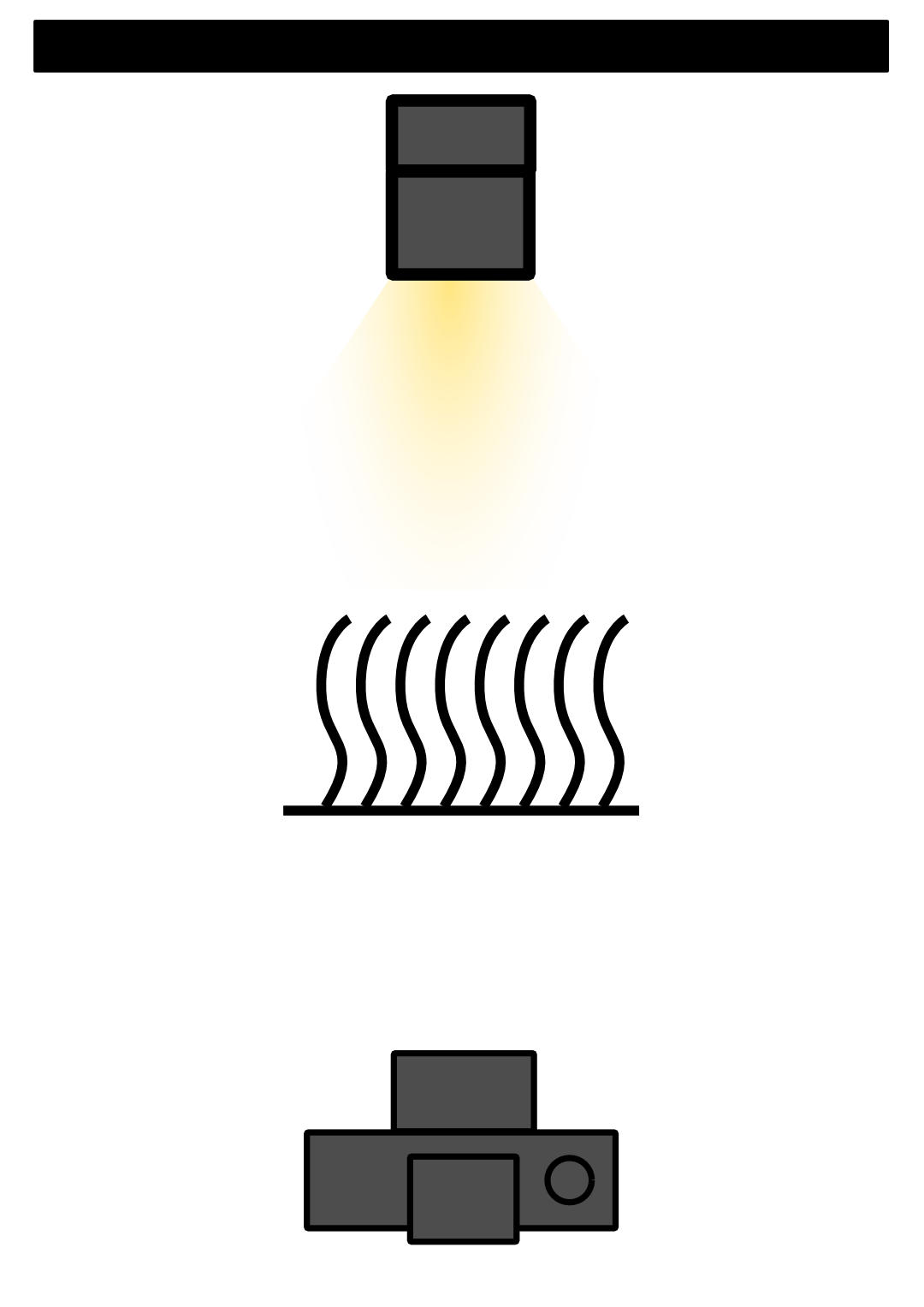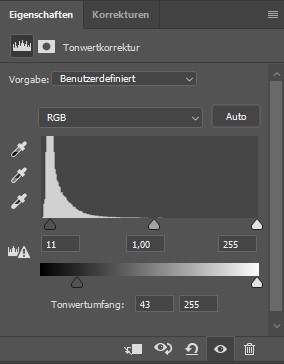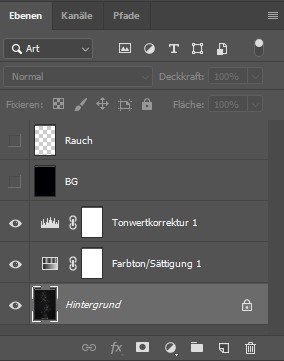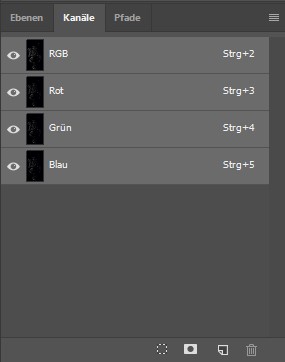Vor kurzem fehlte mir für ein Fotoprojekt – es ging um Tee – die nötige Portion Dampf. Da es nicht im eigentlichen Shooting umzusetzen war, habe ich diesen separat fotografiert, freigestellt und dann weiterverwendet. Hier zeige ich euch, wie.
Beginnen wir mit dem Aufbau für unsere Aufnahme. Dieser ist denkbar einfach:
- Wer hätte es gedacht: Füllt ein Gefäß eurer Wahl – je größer desto Dampf – mit frisch aufgekochtem Wasser. Die maximale Intensität erhaltet ihr in den ersten Momenten nach dem Aufguss.
- Profi-Tipp: Verbrennt euch nicht
- Die Kamera zuvor entsprechend der (beliebigen) Brennweite positionieren: ohne große Neigung so, dass unser Gefäß knapp am unteren Bildschirmrand noch zu sehen ist. Gebt dem Dampf dabei ordentlich Raum nach oben hin.
- Wichtig: Es wird bei den eigentlichen Fotos nicht möglich sein, automatisch zu Fokussieren. Macht dies deswegen manuell auf die Mitte des Gefäßes, den Ort an dem auch die Rauchsäule ihr Zentrum haben wird.
- Ihr könnt euch die Sache vereinfachen, indem ihr die Intervallaufnahme eurer Kamera verwendet.
- Der Hintergrund muss neutral, ruhig und gegen den Dampf möglichst kontrastreich sein. Schwarzes Tuch (Decke, Bettlaken etc.) eignet sich hierfür, darf aber möglichst kaum / keine Falten werfen.
- Um den Dampf hervorzuheben braucht es zuletzt eine Lichtquelle. Das kann – muss aber nicht – ein Blitz sein. Das Licht direkt vor unserem Hintergrund positionieren und schnurgerade auf den Dampf richten. Abgesehen hiervon muss der Raum dunkel sein.
Optional kann noch ein Lichtschlucker hinter der Kamera genutzt werden, um Streulicht zu reduzieren. Das Ergebnis eurer jetzigen Bemühungen sollte ungefähr so aussehen:
Achtet auf folgende Aspekte eures Bildes:
- Der Hintergrund sollte möglichst dunkel und strukturlos sein.
- Die Schärfe muss sitzen.
- Der Qualm bleibt innerhalb des Rahmens.
Jetzt heißt es aufgießen und drauf halten. Ihr könnt an dieser Stelle nicht zu viele Aufnahmen machen. Wie heißt es so schön: „Hau raus, Kapelle.“
Nun müssen wir den perfekten Dampf noch irgendwie in unser Zielfoto bekommen – es geht also unserem dunklen Hintergrund an den Kragen. Hierzu unser Bild erst einmal in Photoshop laden.
- Konvertiert das Bild über die Ebenenkorrektur „Farbton / Sättigung“ -> Sättigung -100% in eine Schwarz-Weiß-Aufnahme. So vermeiden wir eventuelle Farbstiche in unserem Dampf.
- Im nächsten Schritt entfernen wir jegliche Zeichnung aus unserem Hintergrund und lassen diesen rein schwarz werden. Verwendet die Ebenenkorrektur „Tonwertkorrektur„. Verschiebt das linke der Dreiecke unter dem Histogramm leicht in Richtung Mitte. Alle links von diesem Dreieck liegenden Werte werden als reines Schwarz dargestellt. Achtet darauf, auch die feinen Bereiche des Dampfes nicht zu beschneiden.
Tipp: Um den genau richtigen Wert – bei dem der Hintergrund nur noch einfarbig ist – abzupassen, könnt ihr beim unteren Slider „Tonwertumfang“ den linken Wert erhöhen. So wird das Schwarz heller dargestellt und es ist für das menschliche Auge leichter zu erkennen wann wirklich der komplette Hintergrund einfarbig ist, ohne dass Teile des Dampfes beschnitten werden. Wichtig: Den Tonwertumfang dann wieder zurücksetzen.
- Erstellt zwei weitere Ebenen: „BG“ – schwarz gefüllt – und „Rauch“ – leer. Positioniert diese über den Korrekturebenen und deaktiviert sie für den Moment. Euer aktueller Stand sollte so aussehen:
- Wechselt bei selektiertem Hintergrund (Originalbild) in den Tab Kanäle. Haltet STRG gedrückt und selektiert einen beliebigen Kanal. Schaut man genau hin, ist an einigen Stellen im Bild eine Selektion entstanden. Wie gut das sichtbar ist, hängt von der Dichte eures Rauches ab. Also keine Sorge, falls ihr nichts seht.
- Wechselt zum Layer „Rauch“, aktiviert diesen und nutzt das Füllen-Werkzeug mit weißer Farbe. An dieser Stelle sollte der Dampf in eurem Foto auf magische Weise deutlich intensiver geworden sein.
Was ist passiert? Wir haben basierend auf der Helligkeitsverteilung unseres Kanals (Schritt 4), der zu diesem Zeitpunkt ausschließlich aus reinem Schwarz oder Qualm bestand, eine Auswahl getroffen. Füllen wir diese Auswahl in einer neuen Ebene mit Weiß (Schritt 5) erhalten wir exakt die Zeichnung unseres Dampfes, aber jetzt ohne den Hintergrund. - Deaktiviert alle Ebenen außer „Rauch“. Man sieht zugegebener Weise nur bei ganz genauem Hinsehen noch eine leichte Zeichnung. Aber kein Problem: Unser Rauch wird sofort wieder sichtbar, wenn wir unseren schwarzen Hintergrund „BG“ aktivieren.
- Nun geht es bereits an die Optimierung. Sollte der Rauch euch zu wenig intensiv sein, könnt ihr einfach die Ebene Rauch duplizieren und den erzielten Effekt durch die Opazität der Ebene feinjustieren. Sollten hierbei ausserhalb des Rauches Artefakte entstanden sein, kann man diesen mit einer Ebenenmaske beikommen.
- Zuletzt exportieren wir unseren Qualm. Dazu natürlich nur die Rauch-Ebenen aktiviert lassen und ein geeignetes Format wie PNG oder TIFF (muss Transparenz unterstützen) wählen.
So kann das finale Ergebnis dann aussehen:
Von unserer Session stellen wir euch hier 10 Rauchdateien kostenlos zur Verfügung. Es handelt sich um voll aufgelöste Tiff-Dateien mit Transparenz. Ihr erhaltet ein optimales Ergebnis wenn ihr noch eine leichte Unschärfe auf die Ebene legt. Ihr könnt die Vorlagen einfach hier herunterladen.